CAD的视口显示默认显示的都是图纸的全部内容,如果需要查看局部,一般都是利用平移和缩放功能进行操作,但是不那么方便。
今天小编就来介绍一种利用命名视图来控制视口显示的方法。
1、 首先,大家打开中望CAD,同时打开需要操作的图纸
2、 步骤一 给视图命名
(1) 单击【视图】-【命名视图】按钮
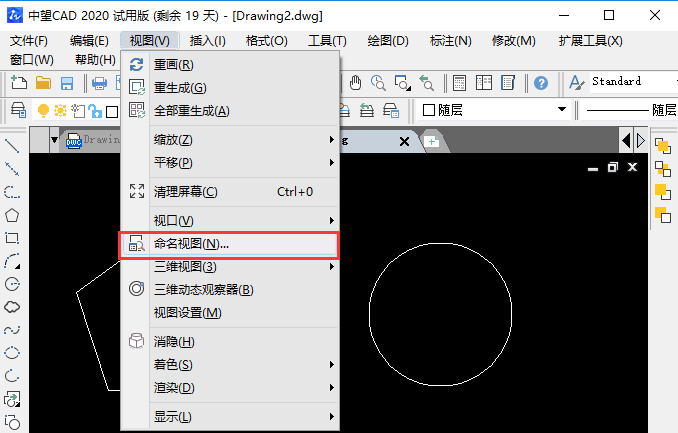
(2) 在弹出的【试图管理器】对话框中,点击【新建】按钮
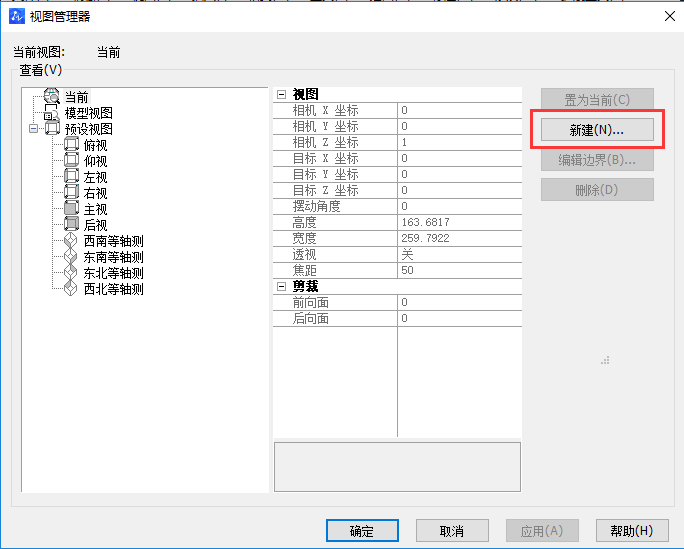
(3) 在【新建视图】对话框中,命名视图名称为“1”(或其他),边界为“定义窗口”,点击【确定】按钮
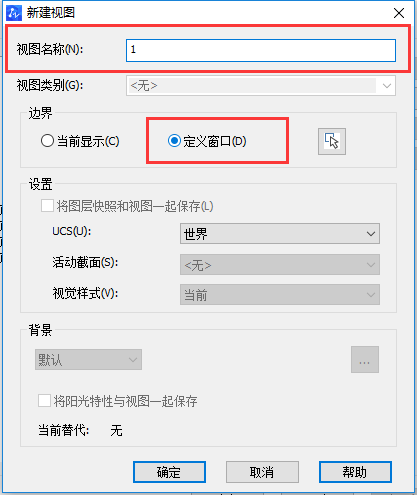
(4) 此时对话框暂时关闭,然后在绘图区域选择对象(这里以正五边形为例),用鼠标拖出一个方框将正五边形完全包住,这个方框就是命名视图为“1”的边界
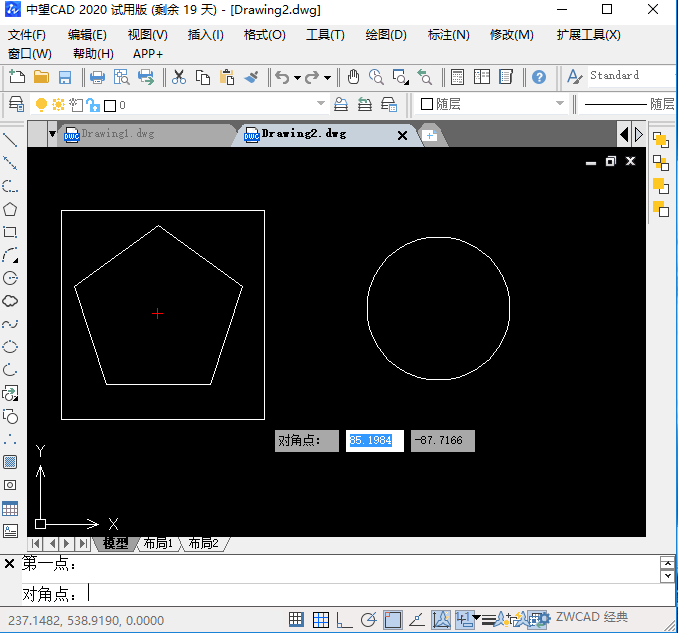
(5) 此时又回到【新建视图】对话框,点击【确定】按钮,即视图命名完成。
注:同样的步骤可以新建其他命名视图。
3、步骤二 CAD软件创建视口
(1)点击【视图】-【视口】-【两个视口】按钮,然后回车
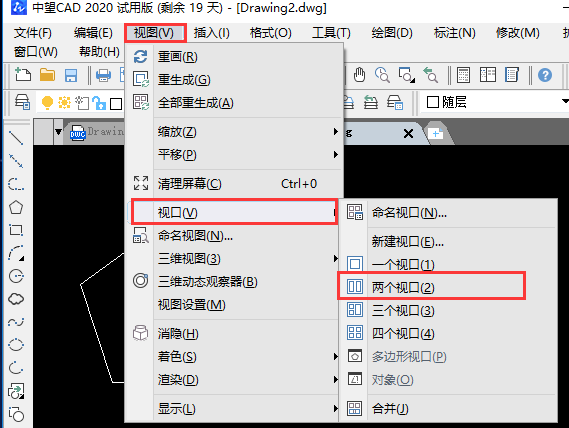
(2)此时界面如图所示,两个视口都是显示全部图形
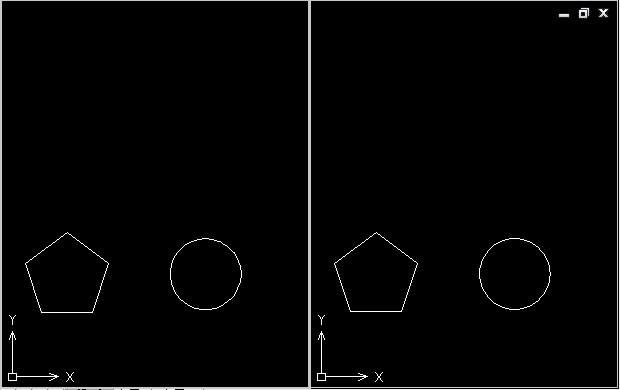
4、 用命名视图控制视口显示
(1) 鼠标单击左边视口,点击【视图】-【命名视图】,在弹出的对话框中,点击刚刚命名好的视图“1”,点击【置为当前】按钮,然后点击【确定】
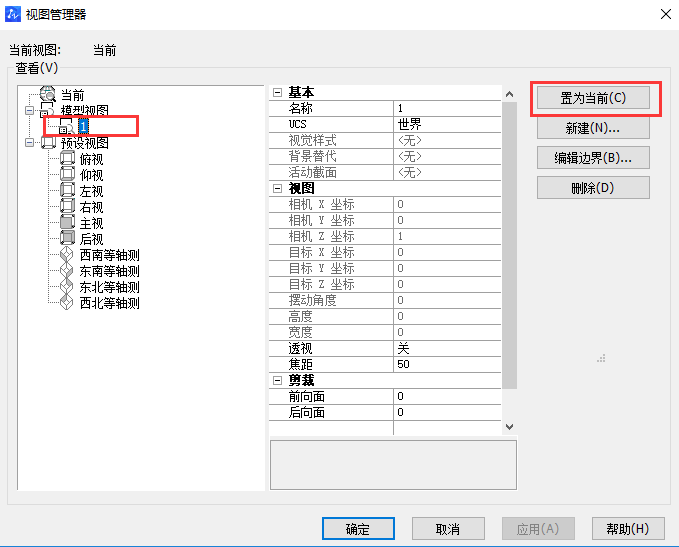
(2) 此时左边视口只显示出正五边形
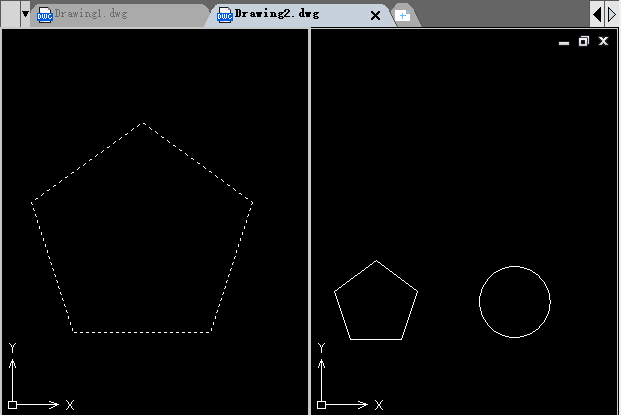
如果将圆命名为视图2,点击右边视口,将视图“2”置为当前,则右边视口只显示出圆,如图所示
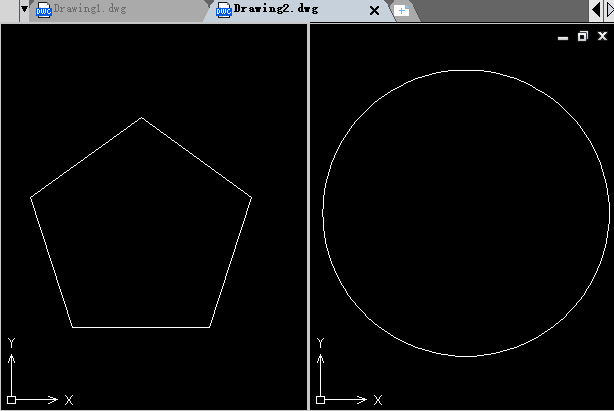
大家可以动手试一试哦。
·中望软件荣获“2023中国版权影响力企业”奖项2023-11-23
·“中望CAD+智慧途思PRtools”解决方案,助力工艺工程师高效设计2023-11-21
·助力四川新型工业化发展:中望举办高峰论坛,探讨自主工软与数智设计2023-11-10
· “真自主”才敢说“更硬核”,中望自主3D内核助力企业数字化发展2023-11-01
·中望联合构力科技打造“中望CAD+PKPM审查软件”解决方案,推进审图流程全国产化2023-10-25
·中望软件全资收购英国商业流体仿真软件PHOENICS 持续完善多学科多物理场仿真解决方案2023-10-08
·人才培养 笃行不怠 | 国家工业软件行业产教融合共同体第一次理事会工作会议成功举办2023-10-09
·中望软件联合新硕科技打造全国产五金模具设计系统,助力模具企业降本增效2023-09-07
·玩趣3D:如何应用中望3D,快速设计基站天线传动螺杆?2022-02-10
·趣玩3D:使用中望3D设计车顶帐篷,为户外休闲增添新装备2021-11-25
·现代与历史的碰撞:阿根廷学生应用中望3D,技术重现达·芬奇“飞碟”坦克原型2021-09-26
·我的珠宝人生:西班牙设计师用中望3D设计华美珠宝2021-09-26
·9个小妙招,切换至中望CAD竟可以如此顺畅快速 2021-09-06
·原来插头是这样设计的,看完你学会了吗?2021-09-06
·玩趣3D:如何使用中望3D设计光学反光碗2021-09-01
·玩趣3D:如何巧用中望3D 2022新功能,设计专属相机?2021-08-10
·CAD如何创建属性定义和编辑2023-03-21
·CAD附着并缩放图像的设置2020-01-15
·CAD中的模型空间和布局空间介绍2017-11-29
·CAD中如何重命名块2016-06-13
·CAD对象捕捉捕捉不到想要的点2016-10-25
·CAD堆叠文字的方法2021-09-29
·利用CAD重现不规则材料圆弧边2017-07-07
·利用CAD发布功能批量打印图纸2017-08-29
微信
咨询
客服
Top

中望软件技术